win10截圖動畫失效怎麼辦,在輕鬆使用→其他選項中,檢視第一個開關“在Windows中播放動畫”是否開啟,如果是關閉狀態,則使用Win+PrintScreen截圖不會有“暗屏”效果,需要該特效則要開啟該選項...
在win8.1/Win10中,按下Win+PrintScreen後,會把當前螢幕截圖儲存在“此電腦/圖片/螢幕截圖”中,並且在截圖過程中伴隨著螢幕變暗的動畫特效,這一效果就是為了提醒使用者截圖成功。不過小編發現有時候即使使用上述組合鍵截圖,也沒有“暗屏”提醒,這可能是某些第三方軟體設定衝突造成的。如果你想對這個效果進行設定,可從以下兩個方面入手。Win10截圖動畫失效怎麼辦?Win10截圖動畫失效解決方法:
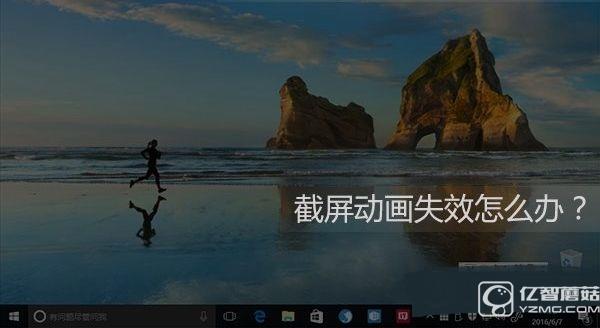
▲以上“暗屏”效果就近似於組合鍵截圖的瞬間(近似~因為這是P的……那一瞬間無法截圖)
一、設定
在輕鬆使用→其他選項中,檢視第一個開關“在Windows中播放動畫”是否開啟,如果是關閉狀態,則使用Win+PrintScreen截圖不會有“暗屏”效果,需要該特效則要開啟該選項,如下圖——
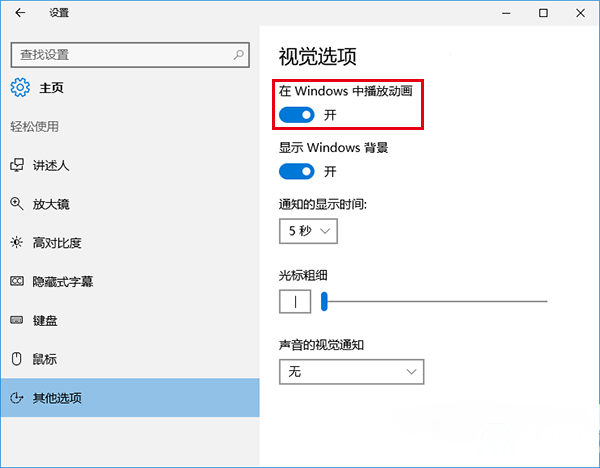
二、系統高階設定
1、在桌面“此電腦”圖示點選右鍵,選擇“屬性”,如下圖——
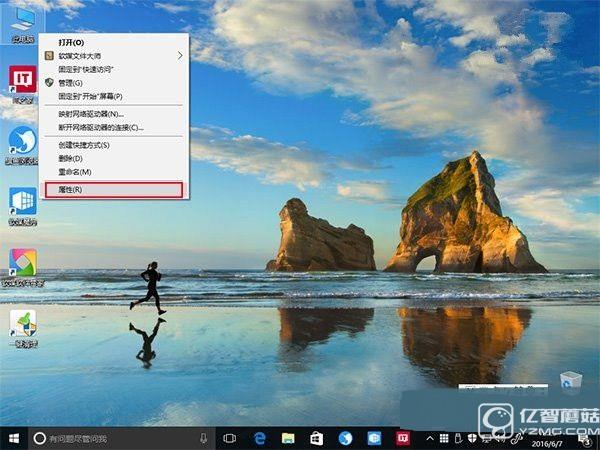
2、在“系統”視窗左邊欄選擇“高階系統設定”,如下圖——
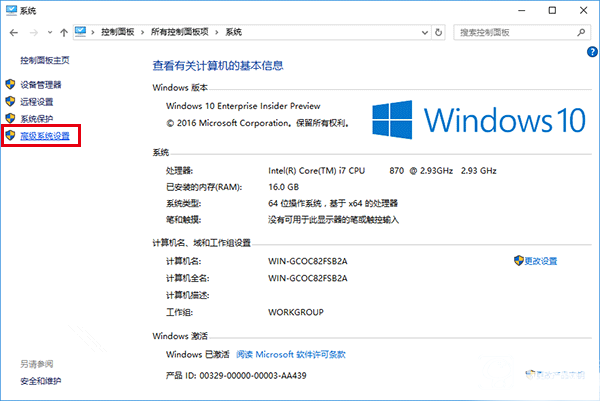
3、在“高階”選項卡里點選“效能”下的“設定”按鈕,如下圖——
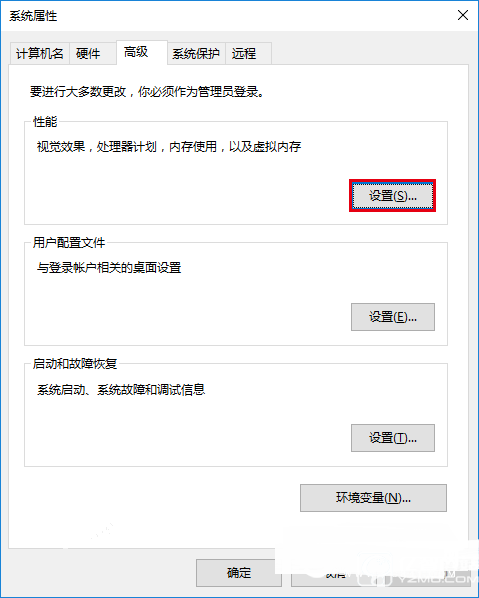
4、在“效能選項”的“視覺效果”選項卡中,檢視是否勾選了“在最大化和最小化時顯示動畫視窗”,勾選的情況下會有“暗屏”效果,不勾選就沒有,如下圖——
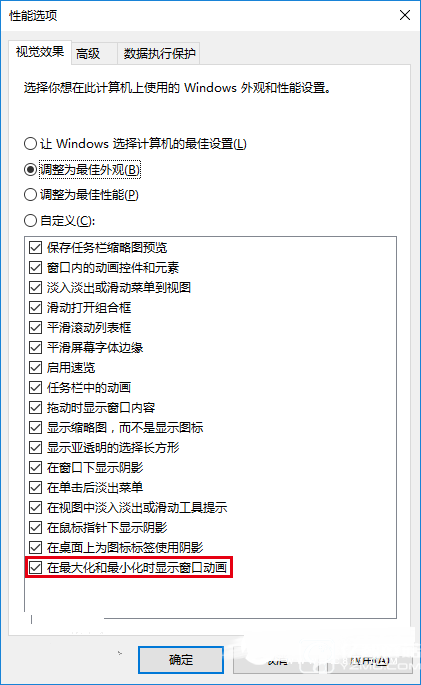
需要注意的是,“系統高階設定”的控制級別要高於“設定”應用,也就是說在這裡修改後,“設定”再修改將無效。